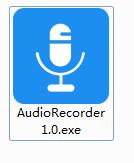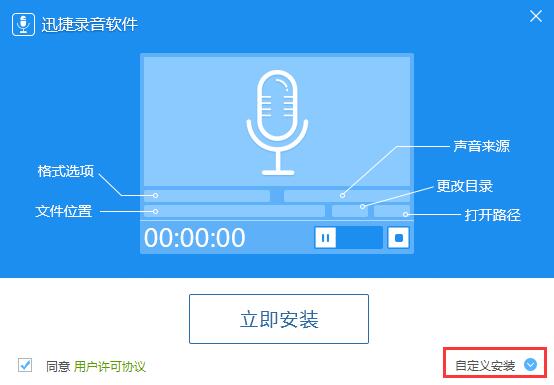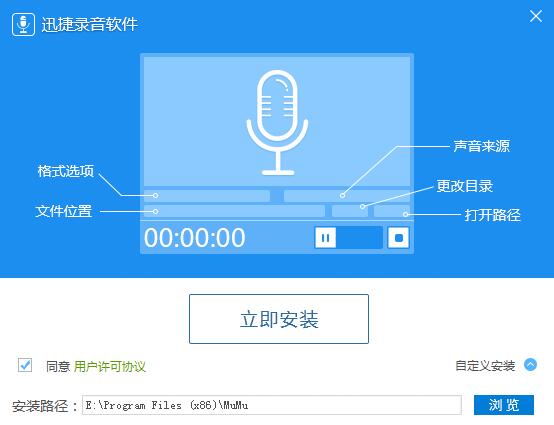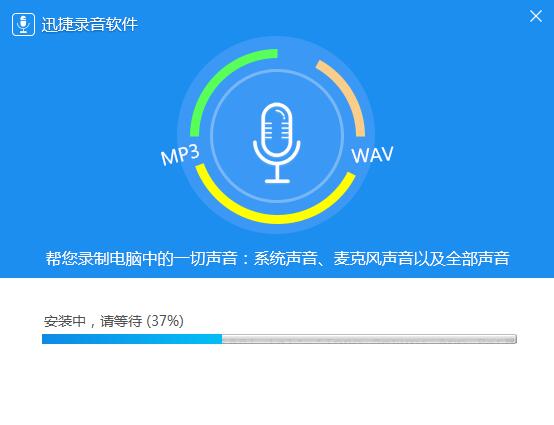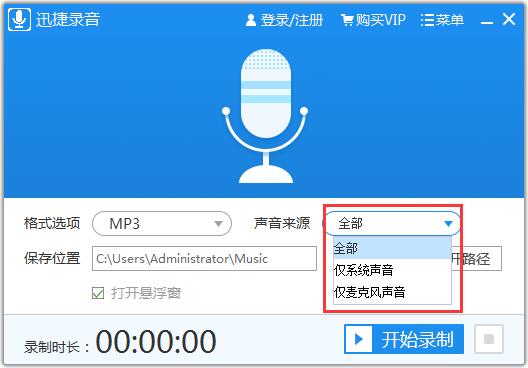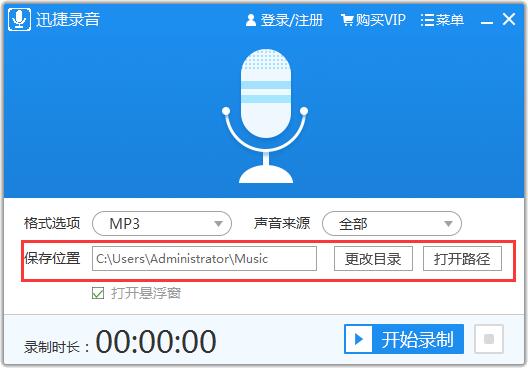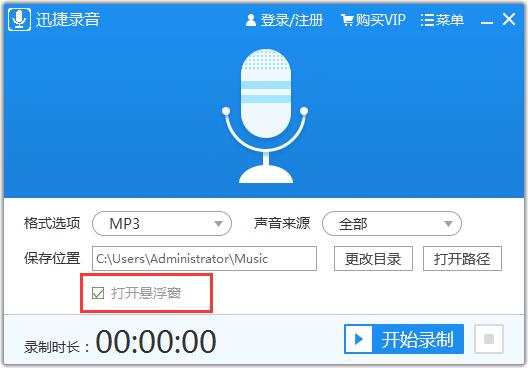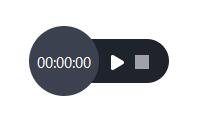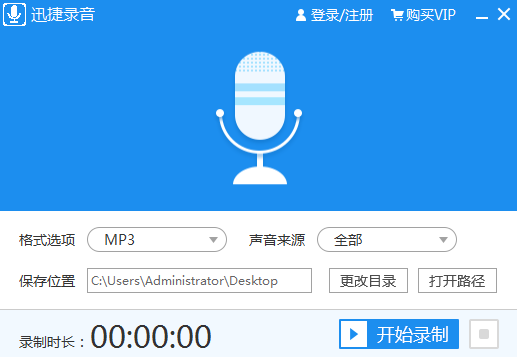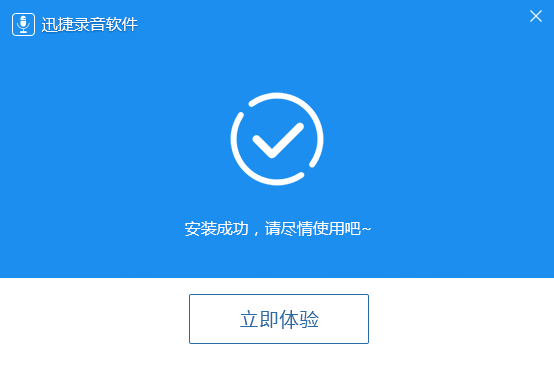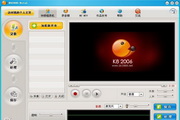迅捷录音软件是一款原生态电脑版的录音软件。迅捷录音软件可以录制本地电脑中播放的音频以及通过外部麦克风传输的音频,录制的音频文件可以保存为MP3或者WAV格式,录制的方法非常简单,操作起来便捷,并且录制的文件特别清晰,适合大部分用户,欢迎各位来华军软件园下载使用。
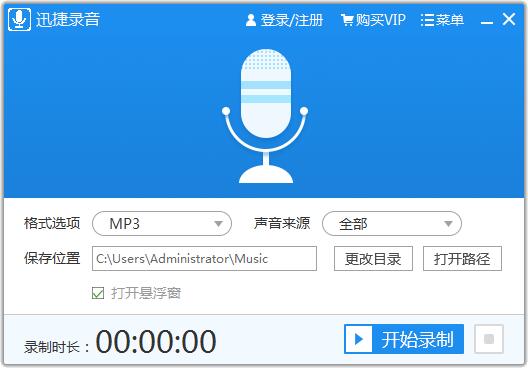
迅捷录音软件功能特色
功能操作简单易懂:该软件使用起来非常简单,软件界面简单直接无广告链接,下载即可上手使用。
录制格式自由选择:录制音频时用户可根据自己的需求选择自己满意的音频格式,满足用户的音质需求。
完美还原无损音质:通过该软件录制完成的音频不会经过任何压缩处理,完美还原高清无损音频一直。
不限时长自由录制:针对不同用户的录制需求,该软件可无限时长录制音频,想录多久就录多久。
迅捷录音软件安装方法
1、首先从本站下载迅捷录音软件的安装包,得到“AudioRecorder1.0.exe”
2、双击打开“AudioRecorder1.0.exe”看到安装界面,用户可以点击“立即安装”选择系统默认的安装地址进行安装,也可以点击“自定义安装”自主选择安装路径,点击自定义安装。
3、点击“浏览”按钮,选择一个合适的安装位置,建议不要安装在C盘下,选择好之后点击“立即安装”。
4、如图所示正在安装中,请用户稍安勿躁,等待安装完。
5、当出现下图的情况时,就证明迅捷录音软件已经安装完毕,用户可以放心的去使用了。
迅捷录音软件使用方法
1、打开安装好的迅捷录音软件,先设置格式选项,点击格式选项后边的下拉按钮,选择需要输出的文件格式,可以是MP3或者WAV。
2、再设置录制声音的来源,点击后方的下拉按钮,可以设置为全部或者仅系统声音、仅麦克风声音。
3、设置录制完保存的位置,点击更改目录可以更改位置。
4、也可以设置是否打开悬浮窗,不需要则取消,需要打勾即可,打勾后会出现悬浮窗口。
5、设置完以上,最后就可以点击开始录制按钮进行录制了,后方按钮为停止按钮。
迅捷录音软件更新日志
优化了软件运行速度
华军小编推荐:
迅捷录音软件是一款非常简单方便的声音录制软件,可以录制电脑中播放的声音,也可以通过麦克风录制外界的声音,声音还非常的清晰,安装简单,欢迎来下载。还有其他{recommendWords}等软件,希望您能喜欢!